Hiện nay, rất nhiều người dùng đang phải đối mặt với lỗi Messenger không gửi được ảnh trong quá trình sử dụng. Điều này gây khó khăn trong việc truyền đạt thông điệp của bạn và tạo ra nhiều phiền toái. Vì vậy, chúng ta cùng tìm hiểu nguyên nhân và cách khắc phục tình trạng này một cách triệt để ở bài viết dưới đây.
I. Nguyên nhân xuất hiện lỗi Messenger không gửi được ảnh
Thỉnh thoảng, trong quá trình sử dụng, bạn có thể gặp tình trạng lỗi Messenger không gửi được ảnh trên điện thoại. Có một số nguyên nhân cơ bản mà phần mềm MKT nhận thấy, bao gồm như:
- Kết nối internet không ổn định: Nếu kết nối internet của bạn không hoạt động hoặc không ổn định, bạn có thể gặp khó khăn khi gửi ảnh.
- Thiếu dung lượng trên điện thoại: Nếu điện thoại của bạn không còn đủ dung lượng lưu trữ, bạn có thể gặp vấn đề khi cố gắng gửi ảnh.
- Phiên bản cũ của ứng dụng Messenger: Đảm bảo rằng bạn đã cập nhật ứng dụng Messenger lên phiên bản mới nhất. Phiên bản cũ có thể gây ra lỗi và vấn đề trong việc gửi ảnh.
- Lỗi hệ thống của ứng dụng: Sự cố kỹ thuật trong hệ thống của ứng dụng Messenger, chẳng hạn như việc bảo trì hệ thống, cũng có thể gây ra vấn đề này.
- Quyền truy cập của ứng dụng Messenger: Đôi khi, ứng dụng Messenger cần quyền truy cập vào thư viện hình ảnh của bạn.

Cách khắc phục lỗi Messenger không gửi được ảnh dễ nhất.
Khi bạn gặp vấn đề không thể gửi ảnh qua Messenger, hãy kiểm tra những yếu tố trên và xem xét khắc phục chúng để giải quyết vấn đề.
II. Cách sửa lỗi Messenger không gửi được ảnh
Sau khi đã nắm rõ được nguyên nhân, phần mềm MKT sẽ hướng dẫn mọi người cách sửa lỗi Messenger không gửi được ảnh đơn giản nhất:
1. Cấp quyền truy cập cho Messenger
Bước 1: Truy cập vào Cài đặt trên điện thoại của bạn và chọn Quyền riêng tư.
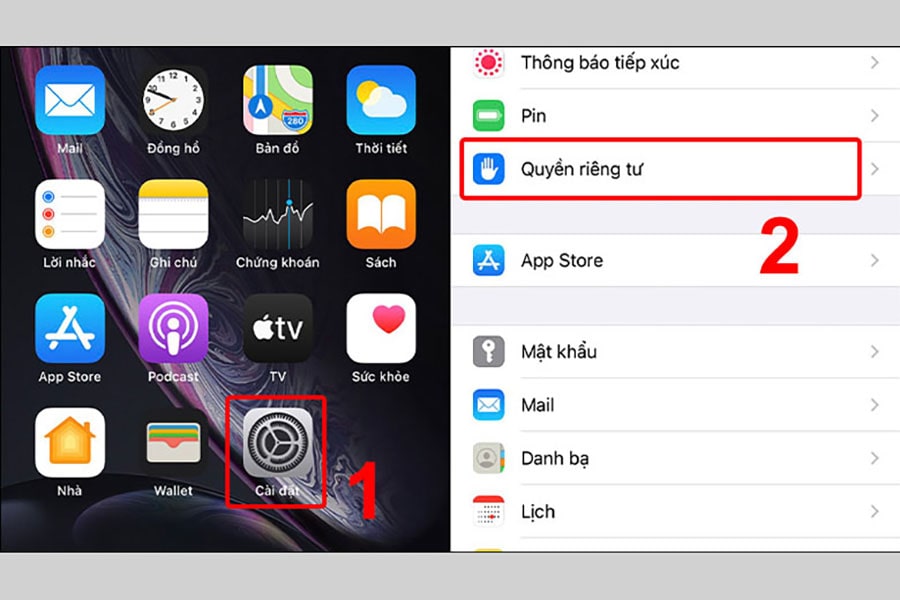
Bước 2: chọn mục Ảnh và tìm ứng dụng Messenger.
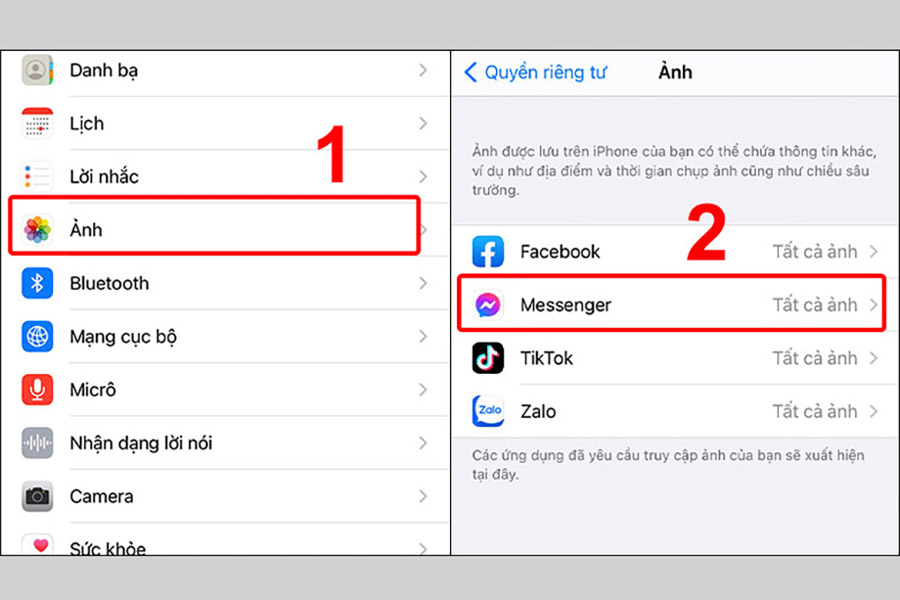
Bước 3: Bạn có thể lựa chọn tùy chọn “Tất cả ảnh” để cấp quyền cho ứng dụng Messenger truy cập vào toàn bộ thư viện hình ảnh của bạn.

2. Kiểm tra lại kết nối mạng
Khả năng gặp sự cố khi Messenger không thể gửi ảnh có thể xuất phát từ việc người dùng vô tình tắt kết nối mạng Wi-Fi hoặc 4G/5G mà không nhận biết. Với Messenger – một ứng dụng nhắn tin và liên lạc trực tuyến, việc duy trì kết nối internet là cực kỳ quan trọng để có thể thành công trong việc gửi tệp tin như hình ảnh hoặc video.
3. Xóa và cài đặt lại ứng dụng
Nếu bạn vẫn gặp tình trạng lỗi Messenger không gửi được ảnh dù đã thử những phương pháp trên thì một mẹo hữu ích mà tôi muốn đề xuất là gỡ bỏ ứng dụng này khỏi điện thoại và sau đó cài đặt lại. Khi bạn tải lại ứng dụng, phiên bản mà bạn đang sử dụng sẽ là phiên bản mới nhất từ nhà phát hành, và có thể sẽ tự động khắc phục lỗi mà bạn đang gặp phải. Bên cạnh đó, việc cài đặt lại ứng dụng cũng có thể giải quyết lỗi messenger bị lỗi không gọi được một cách đơn giản.
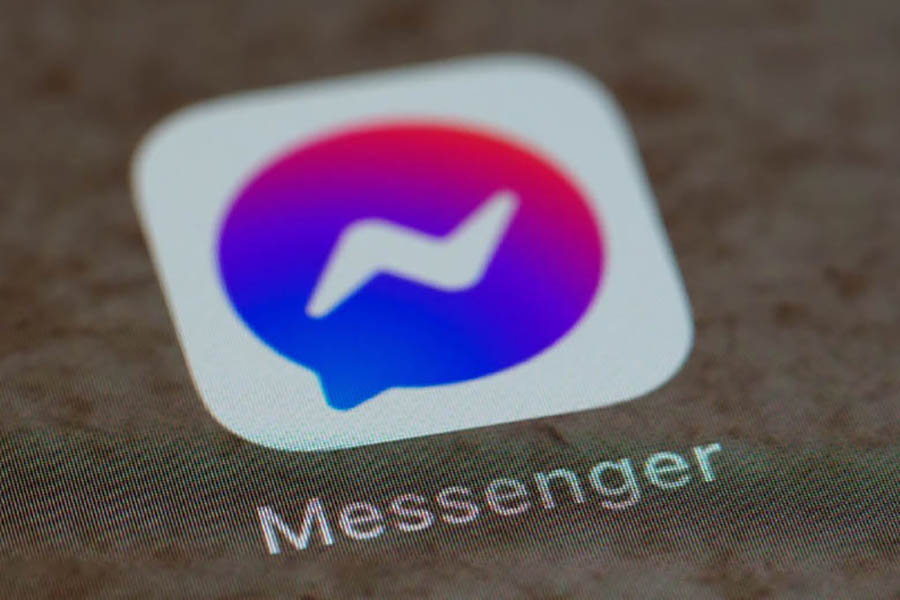
4. Cập nhật Messenger lên phiên bản mới nhất
Để khắc phục tình trạng Messenger không gửi được ảnh, bạn hãy đảm bảo rằng ứng dụng của mình luôn ở phiên bản mới nhất. Lý do là bởi phiên bản mới nhất thường chứa nhiều tính năng mới và đã sửa các lỗi cố định từ phiên bản trước. Dưới đây là cách thực hiện:
Bước 1: Mở App Store trên thiết bị của bạn và tìm kiếm ứng dụng Messenger.
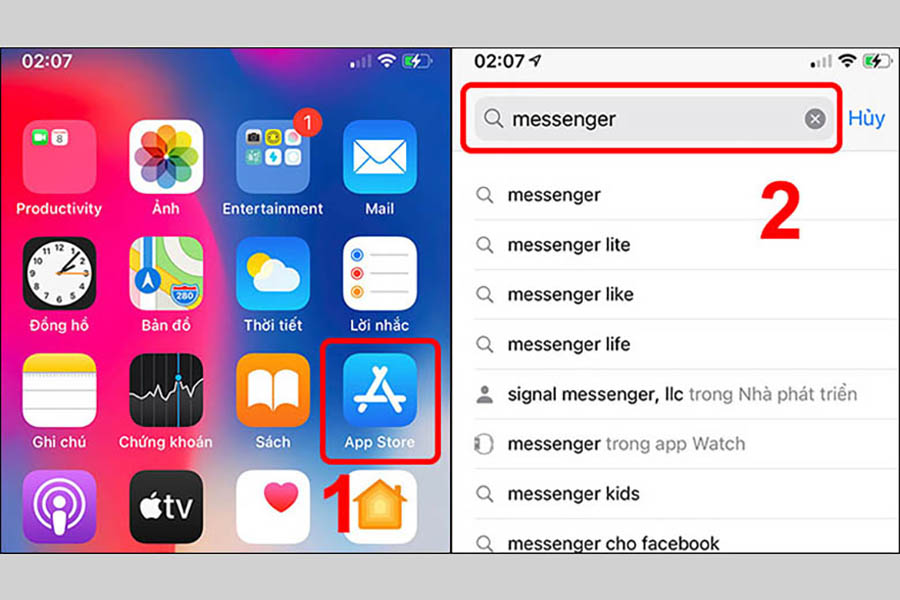
Bước 2: Nếu có phiên bản cập nhật nào đó, bạn sẽ thấy nút “Cập nhật“. Bấm vào nút này để hoàn tất việc cập nhật ứng dụng lên phiên bản mới nhất.
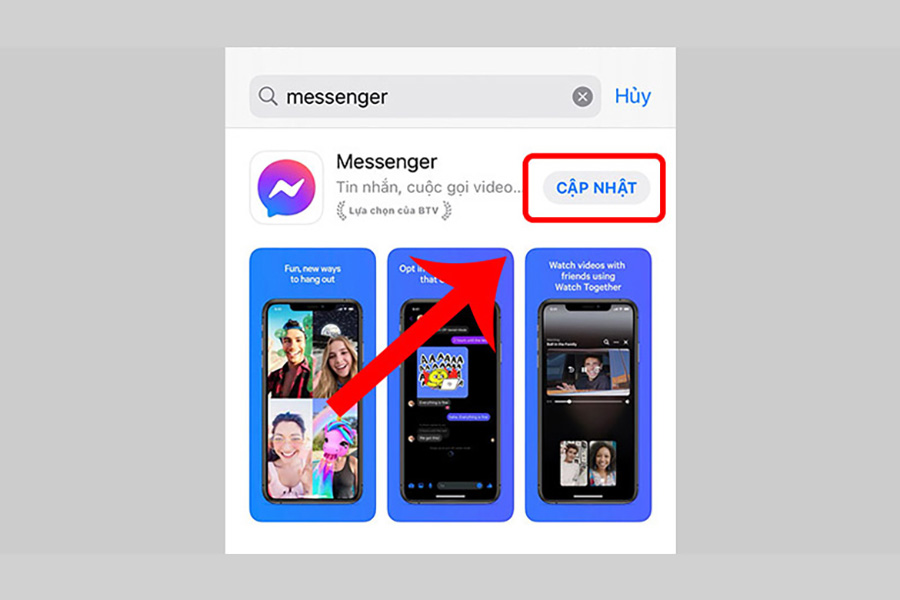
5. Khởi động lại thiết bị
Khi sử dụng điện thoại trong thời gian dài mà không tắt máy sẽ có thể xảy ra xung đột phần mềm hoặc một số lỗi nhỏ. Vì vậy, việc gặp phải lỗi Messenger không thể gửi ảnh không phải là một điều ngạc nhiên trong quá trình sử dụng.
Để khắc phục vấn đề này, một phương pháp dễ thực hiện là khởi động lại điện thoại của bạn. Sau khi thực hiện xong, điện thoại của bạn sẽ hoạt động ổn định hơn và sẵn sàng cho mọi tác vụ một cách mượt mà hơn.
6. Liên hệ hỗ trợ tới tổng đài Facebook
Nếu bạn đã thử tất cả các phương pháp trước đó và vấn đề về việc không thể gửi ảnh trên Messenger vẫn tồn tại, có khả năng đó là một lỗi hệ thống phần mềm. Trong trường hợp này, bạn có thể liên hệ với tổng đài hỗ trợ của Facebook để nhận sự hỗ trợ và khắc phục sự cố hoặc chờ đợi cho đến khi nhà phát hành giải quyết vấn đề và ứng dụng hoạt động trở lại bình thường.
III. Một số câu hỏi về lỗi Messenger không gửi được ảnh
1. Messenger thông báo “Không thể tìm nạp dữ liệu video là như thế nào”
Lỗi này có thể xuất hiện khi video bạn muốn gửi chưa được Messenger hỗ trợ định dạng. Bạn cũng có thể thử gửi một video khác để kiểm tra xem vấn đề có giải quyết hay không. Nếu tình trạng vẫn không thay đổi, có thể ứng dụng đang gặp vấn đề. Hãy thử cập nhật ứng dụng lên phiên bản mới nhất để khắc phục tình trạng này.
2. Sau khi làm các bước trên vẫn không gửi được ảnh thì phải làm sao?
Nếu bạn đã thực hiện tất cả các phương pháp trước đó và vấn đề về việc không thể gửi ảnh qua Messenger vẫn không được giải quyết, có thể điện thoại của bạn đang gặp vấn đề về phần cứng. Vì vậy, quá trình tiếp theo cần làm là nhanh chóng đưa điện thoại của bạn đến một trung tâm sửa chữa và bảo hành đáng tin cậy để được kiểm tra và hỗ trợ. Điều này sẽ giúp tránh tình trạng vấn đề trở nên nghiêm trọng hơn.
Kết luận
Bài viết trên phần mềm MKT đã hướng dẫn bạn sửa lỗi Messenger không gửi được ảnh đơn giản, nhanh chóng nhất. Hy vọng những thông tin trên sẽ hữu ích với bạn. Chúc bạn thực hiện thành công!